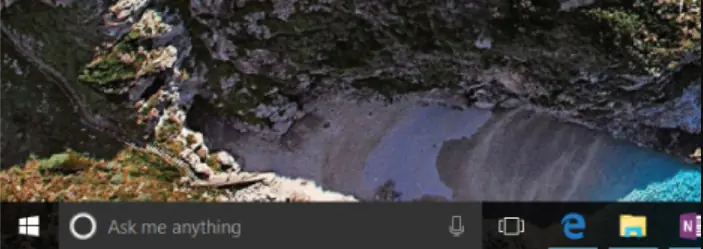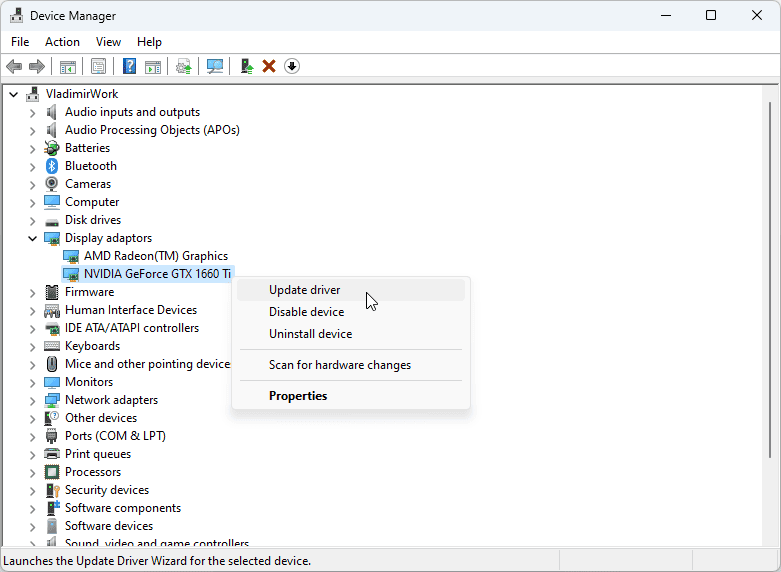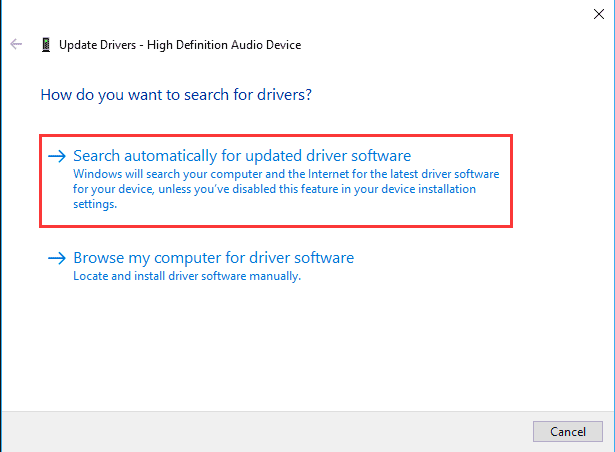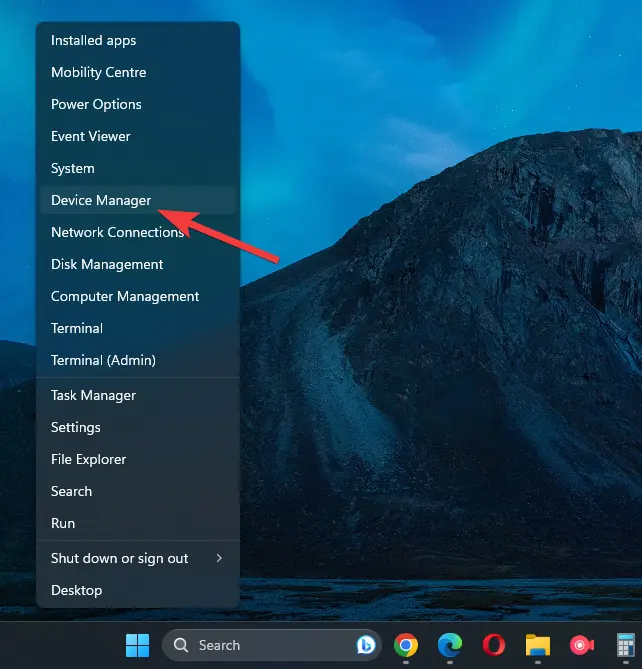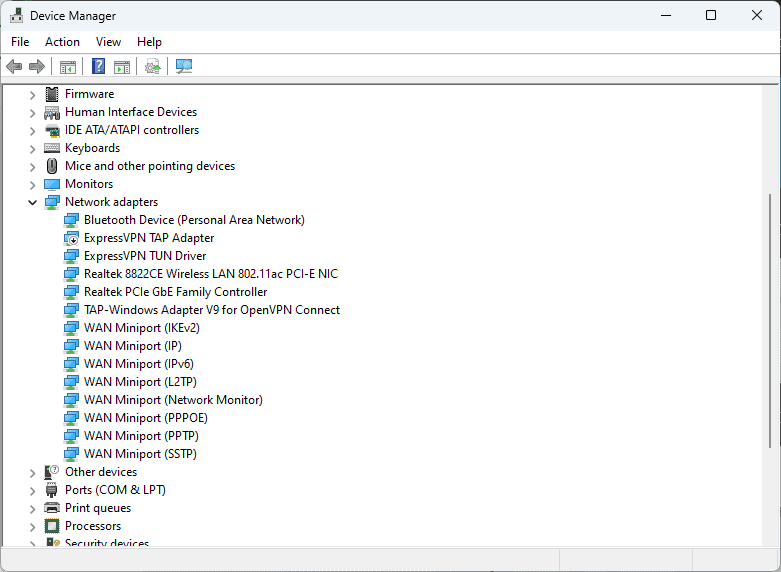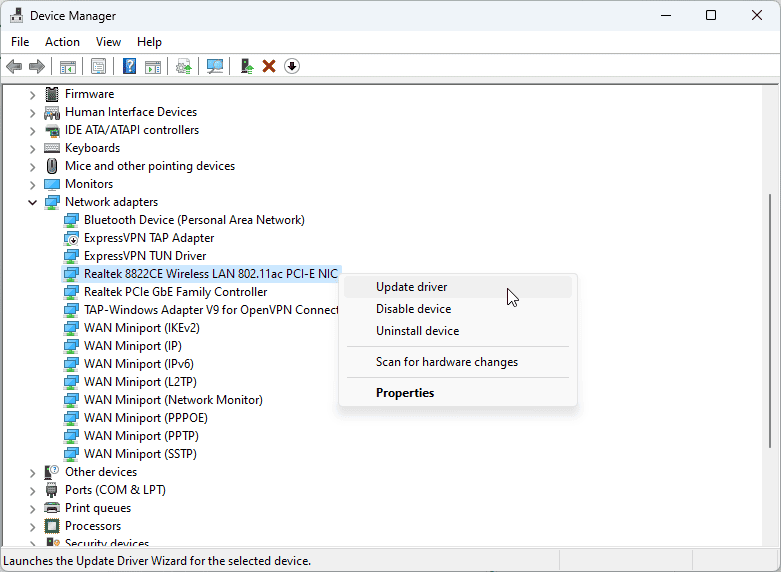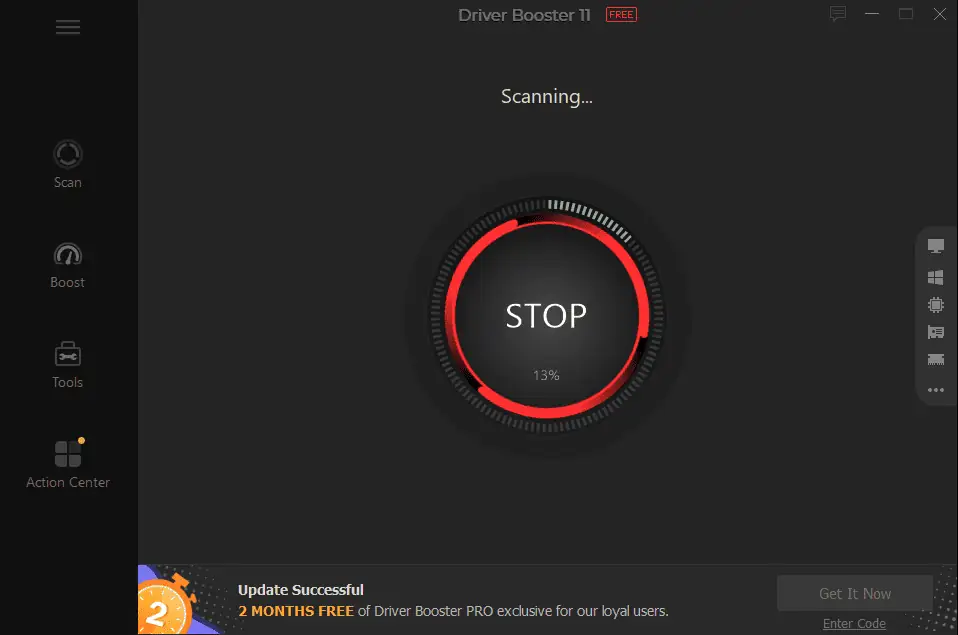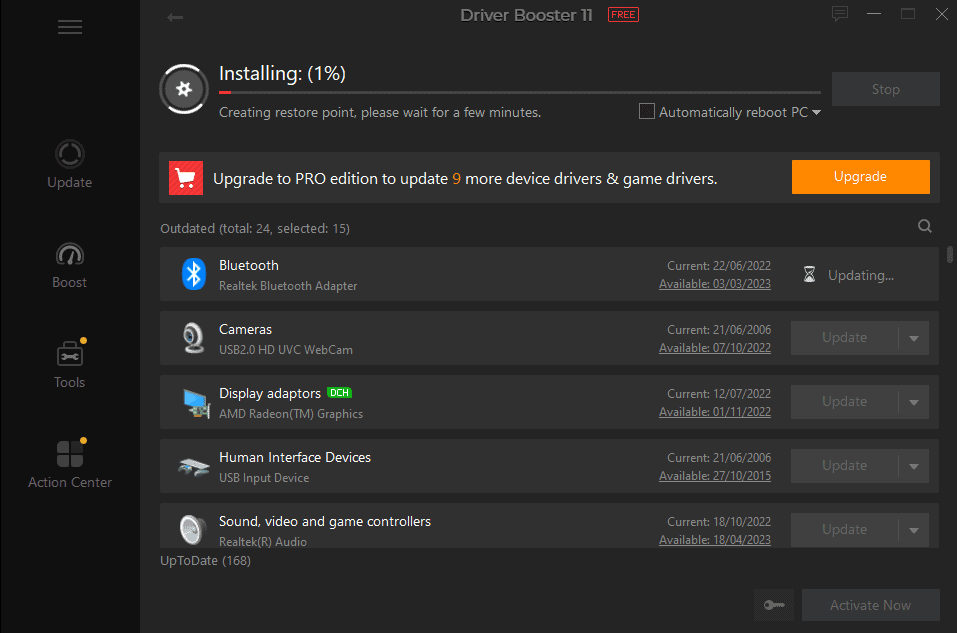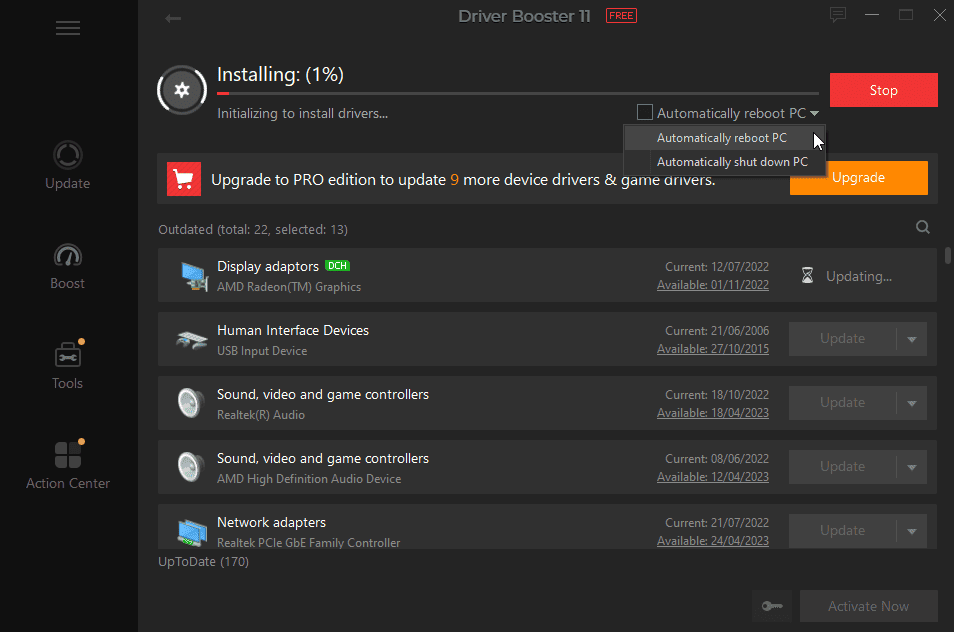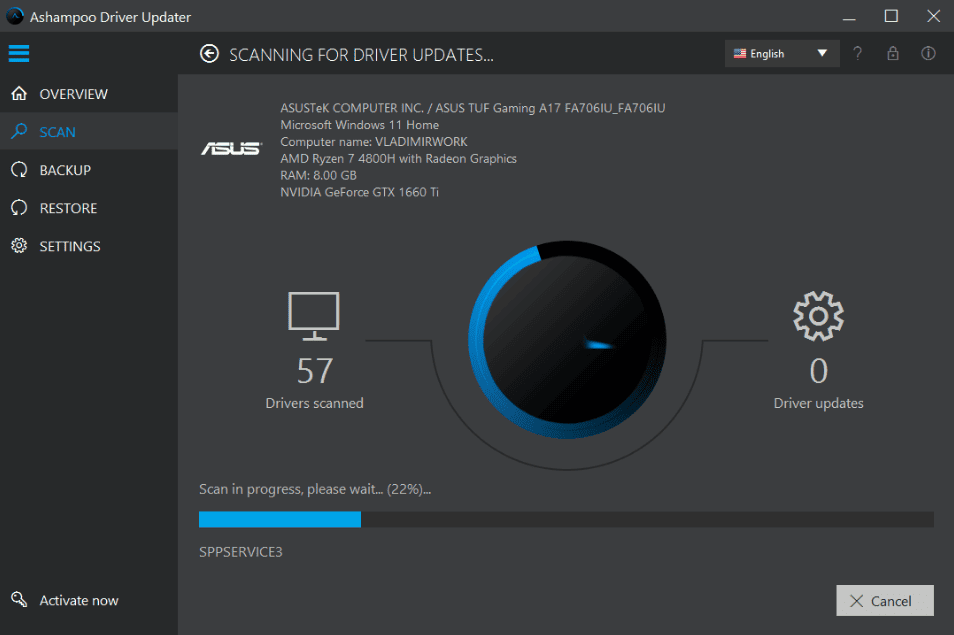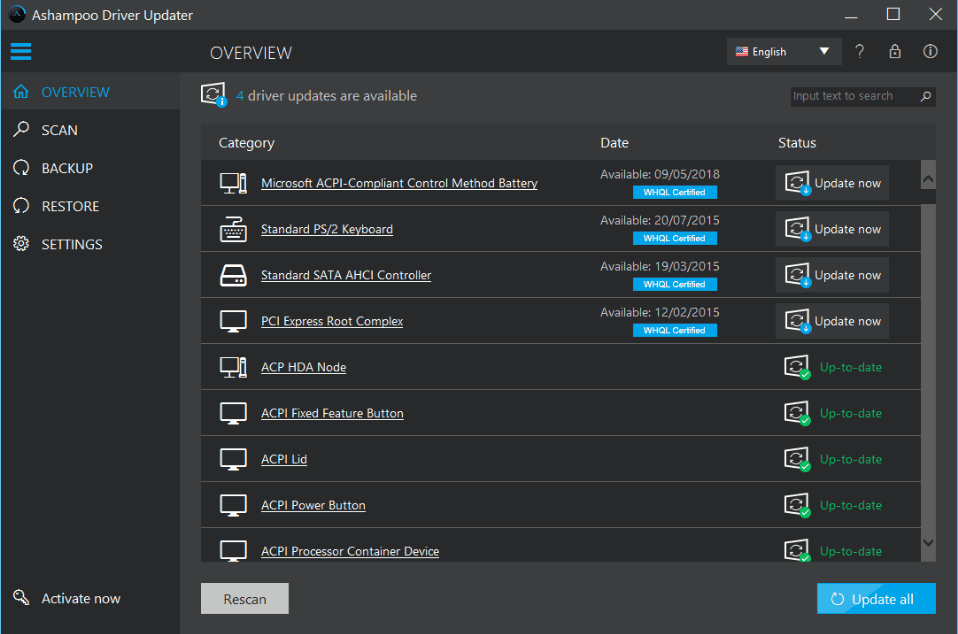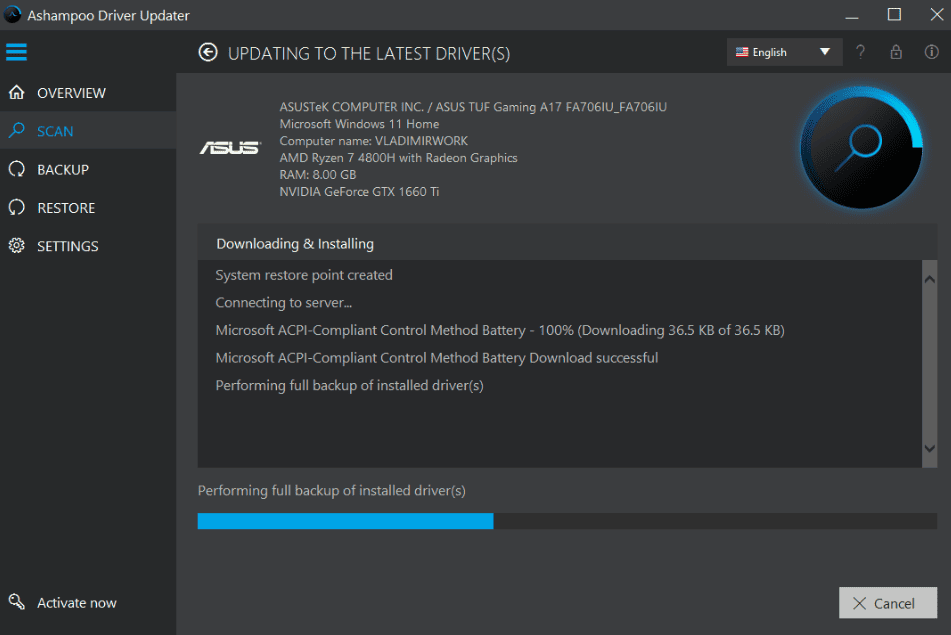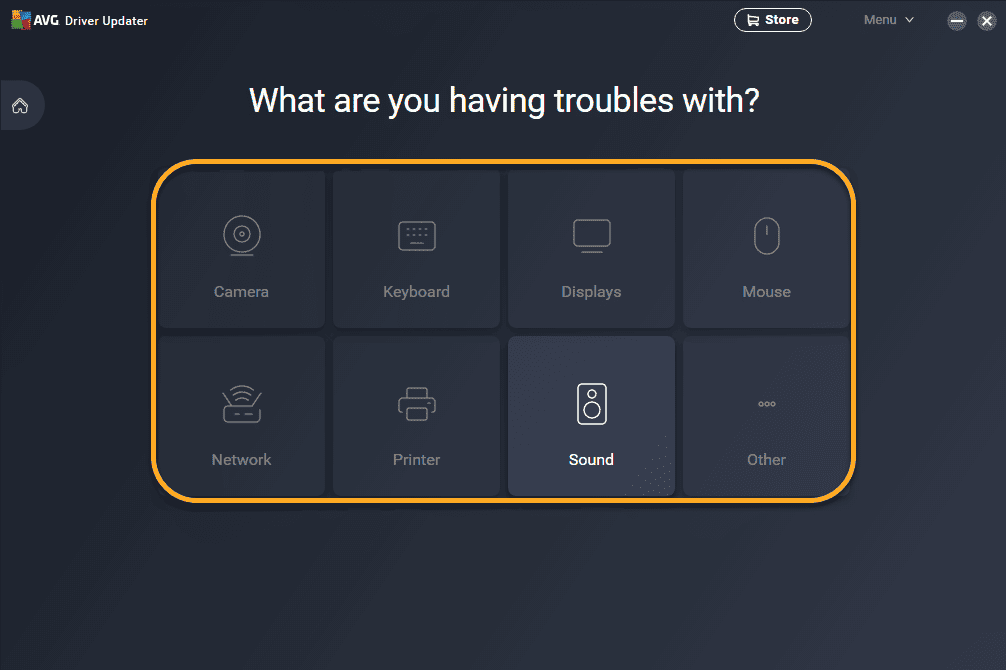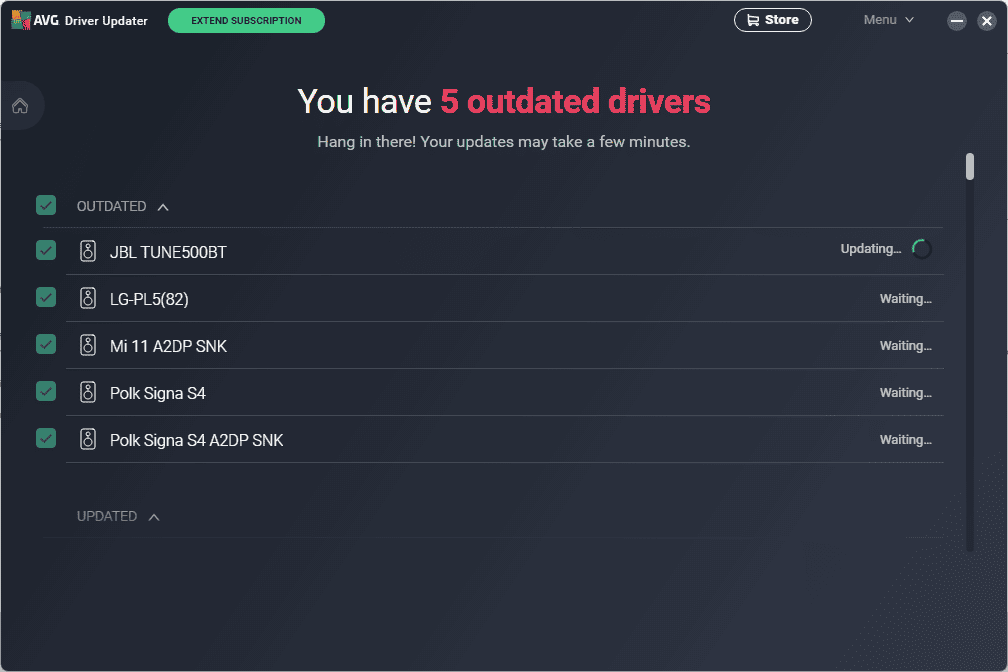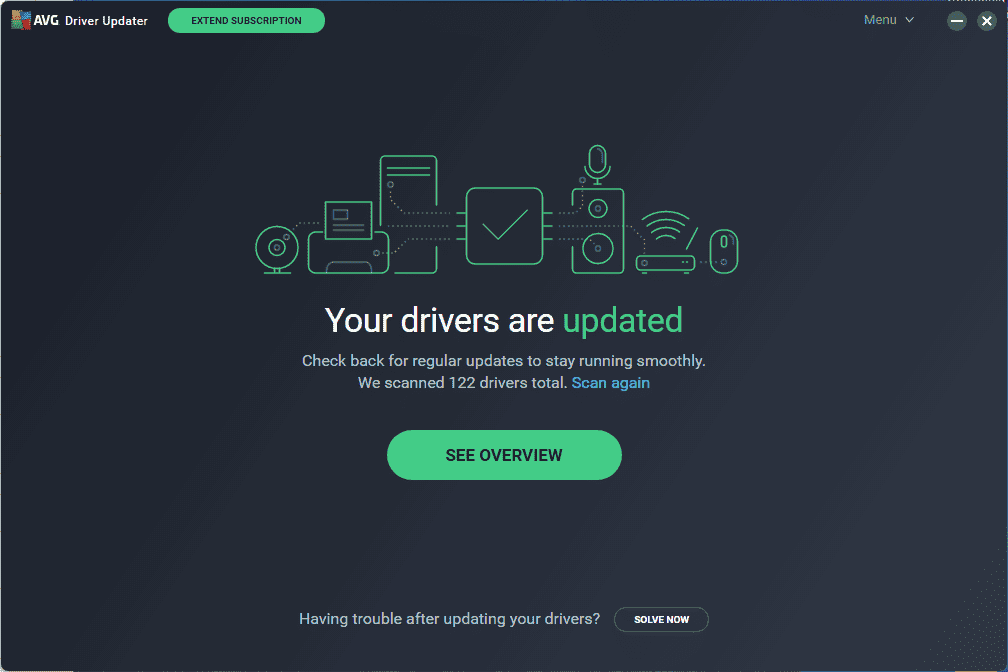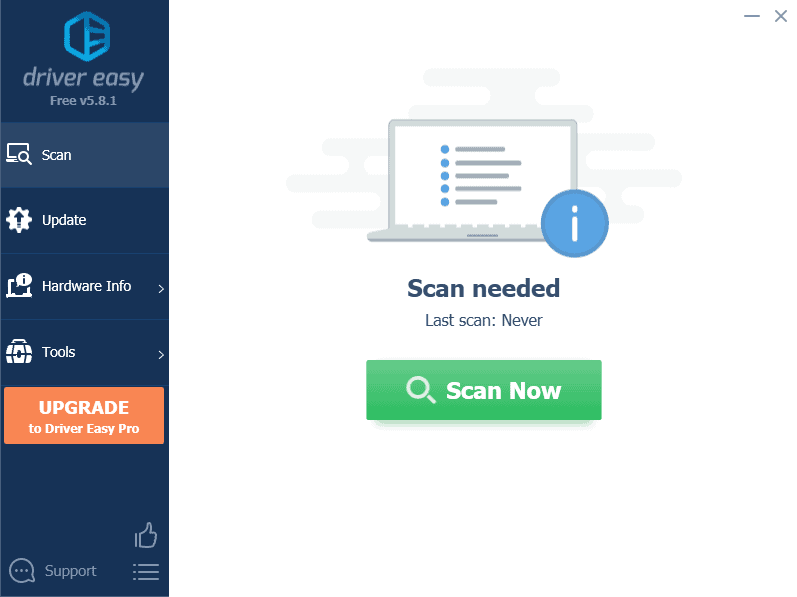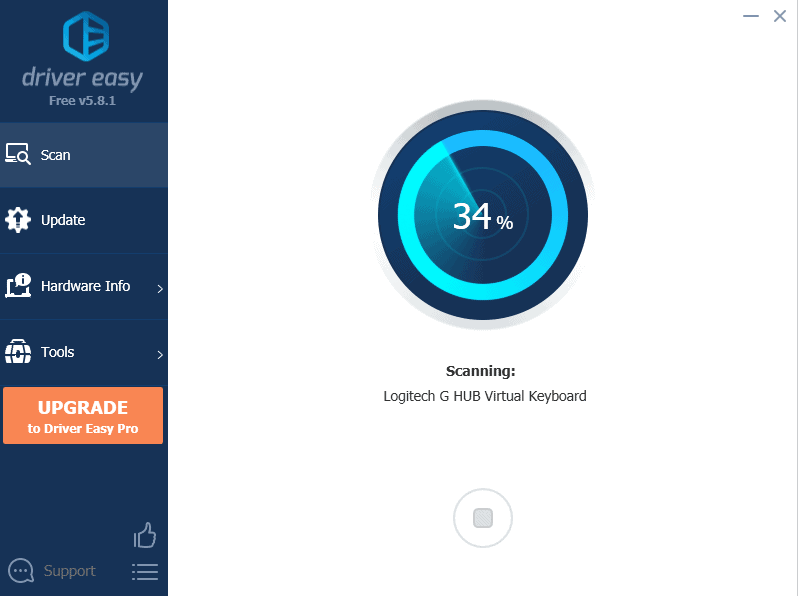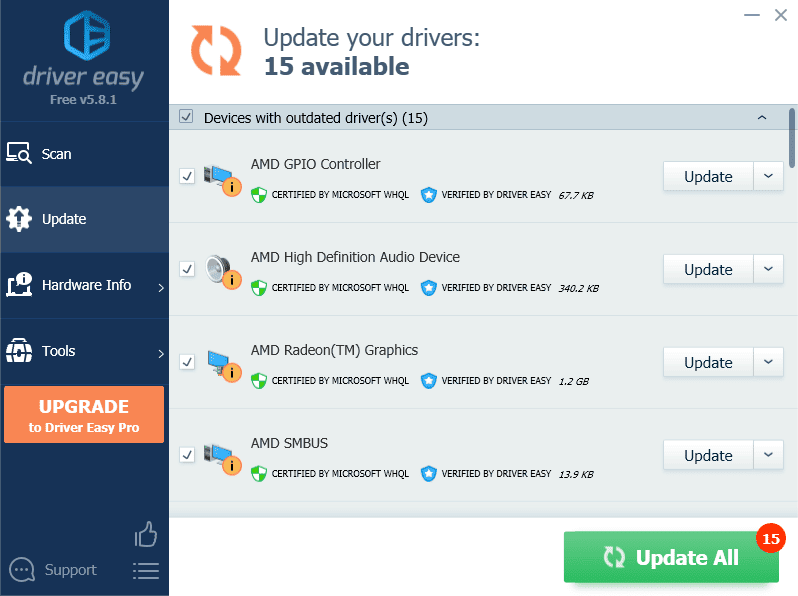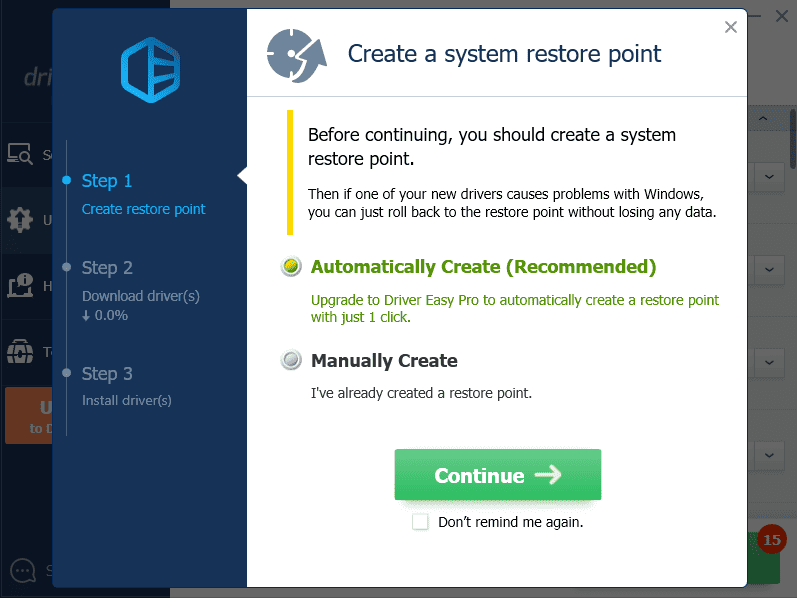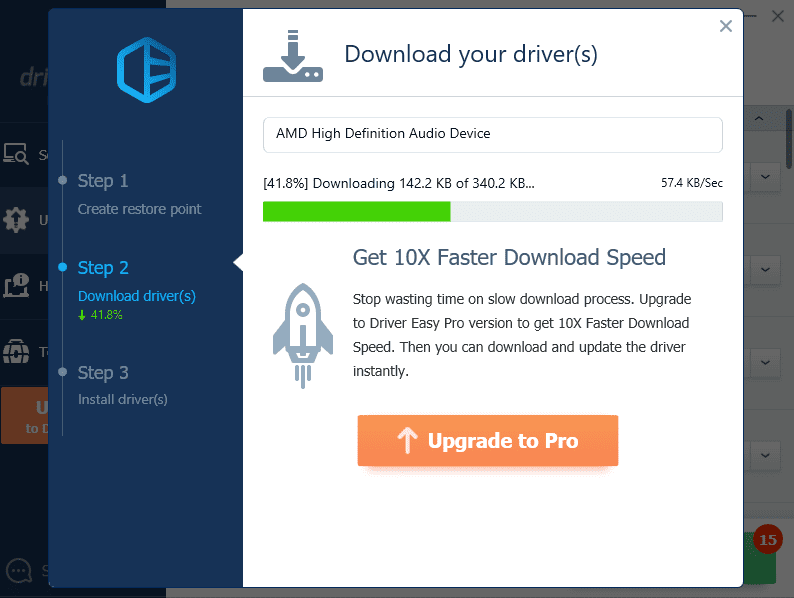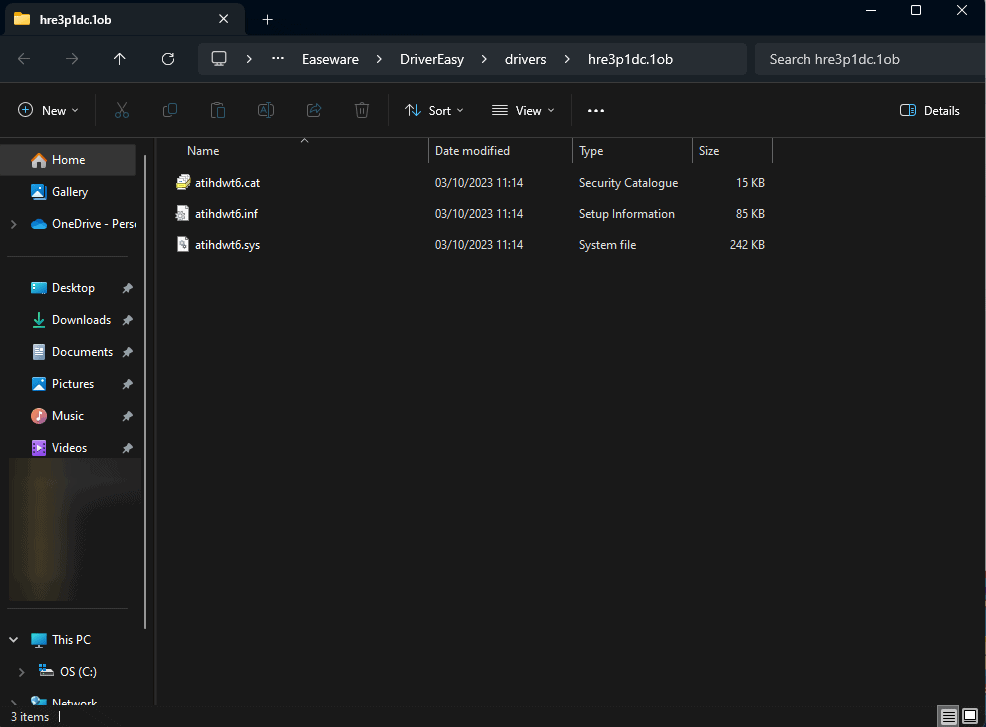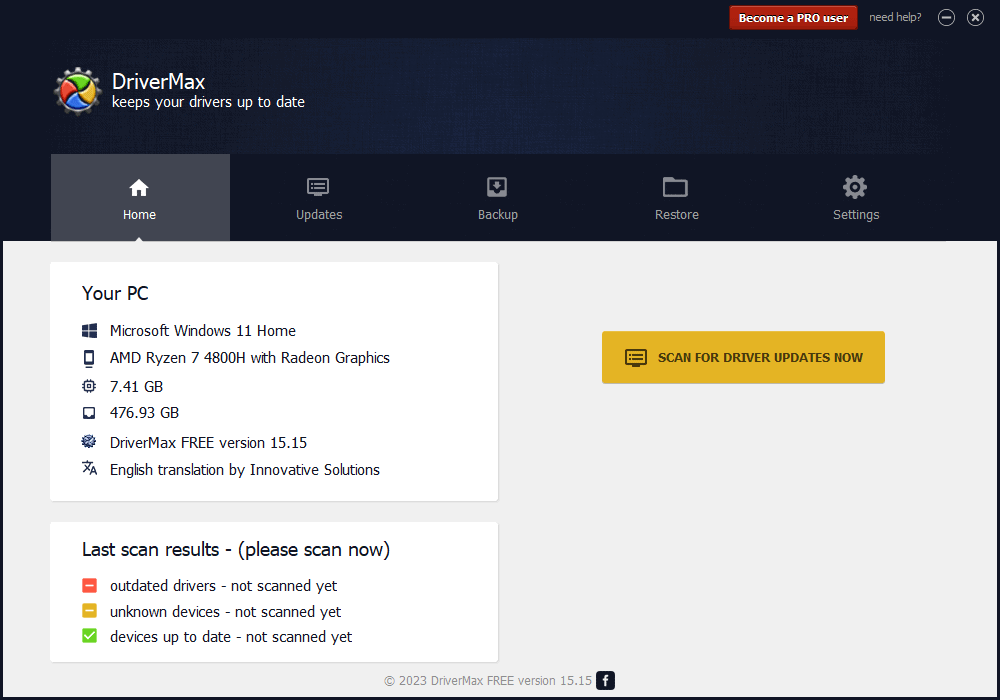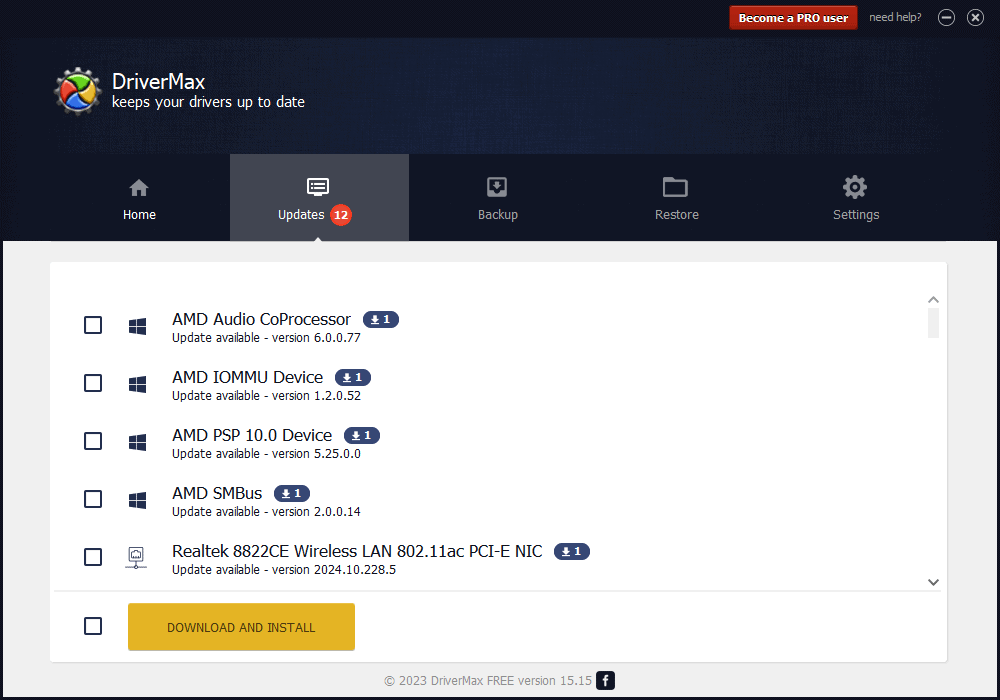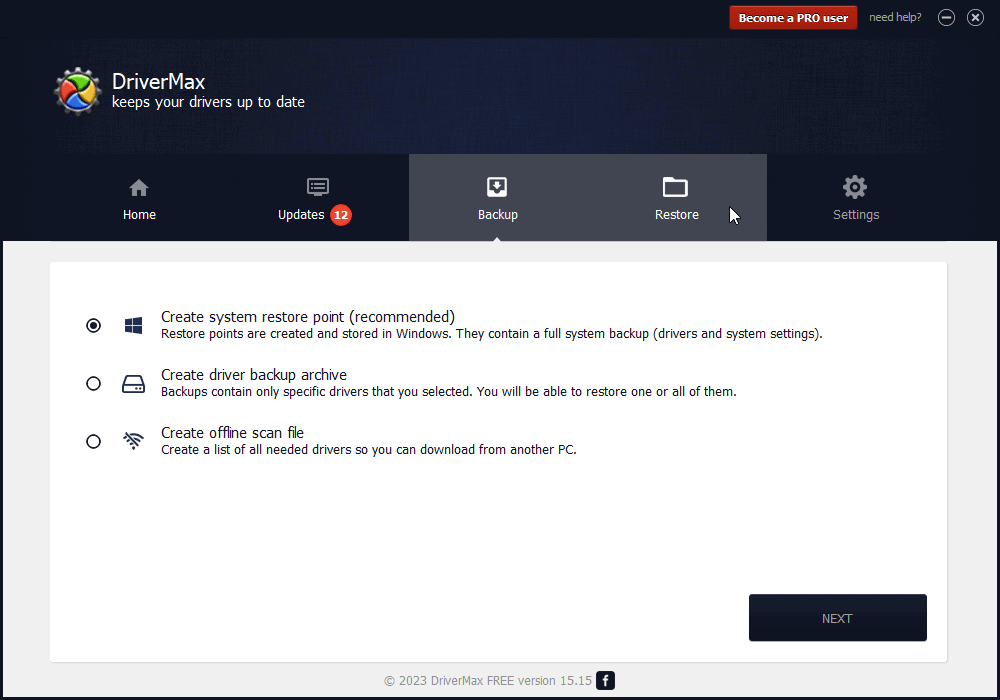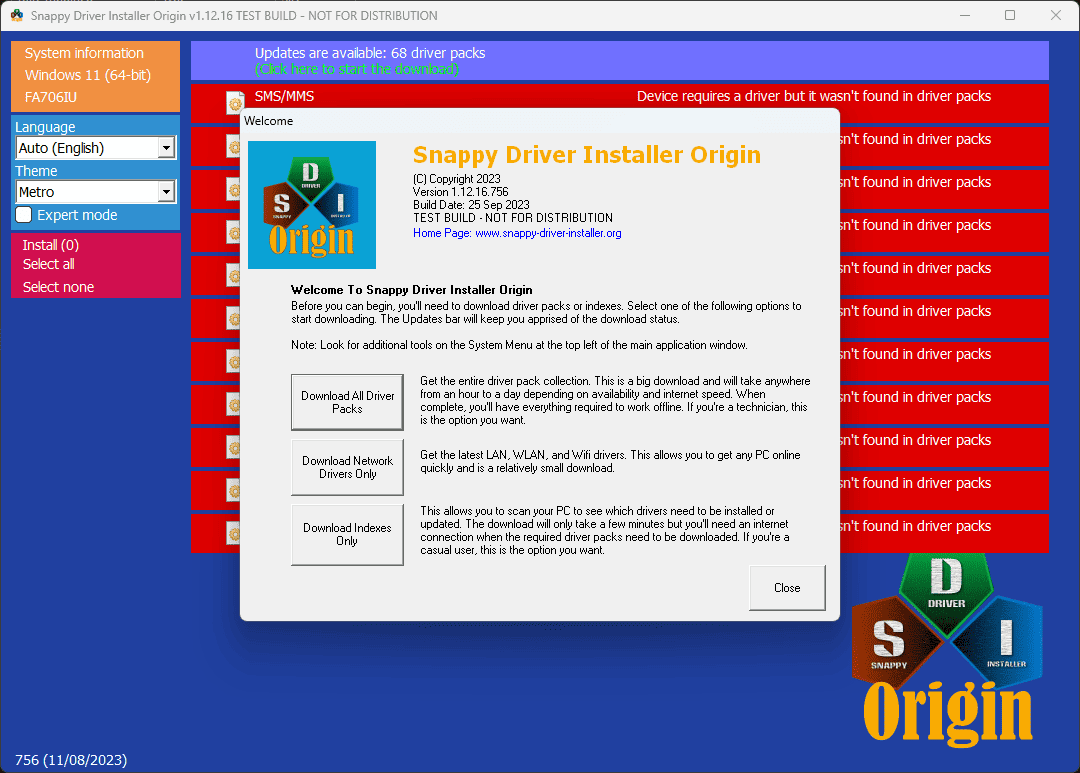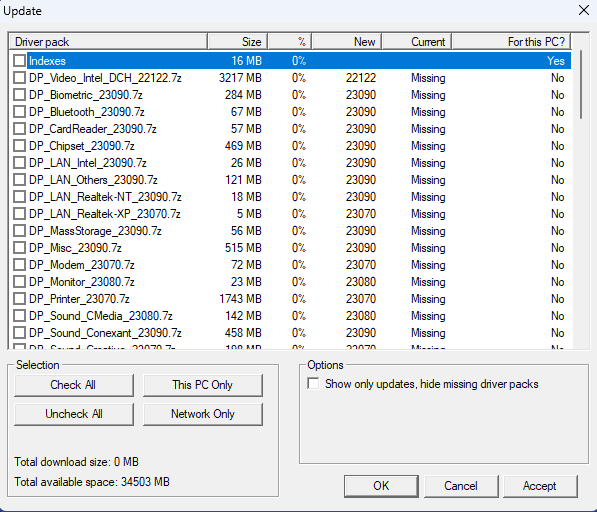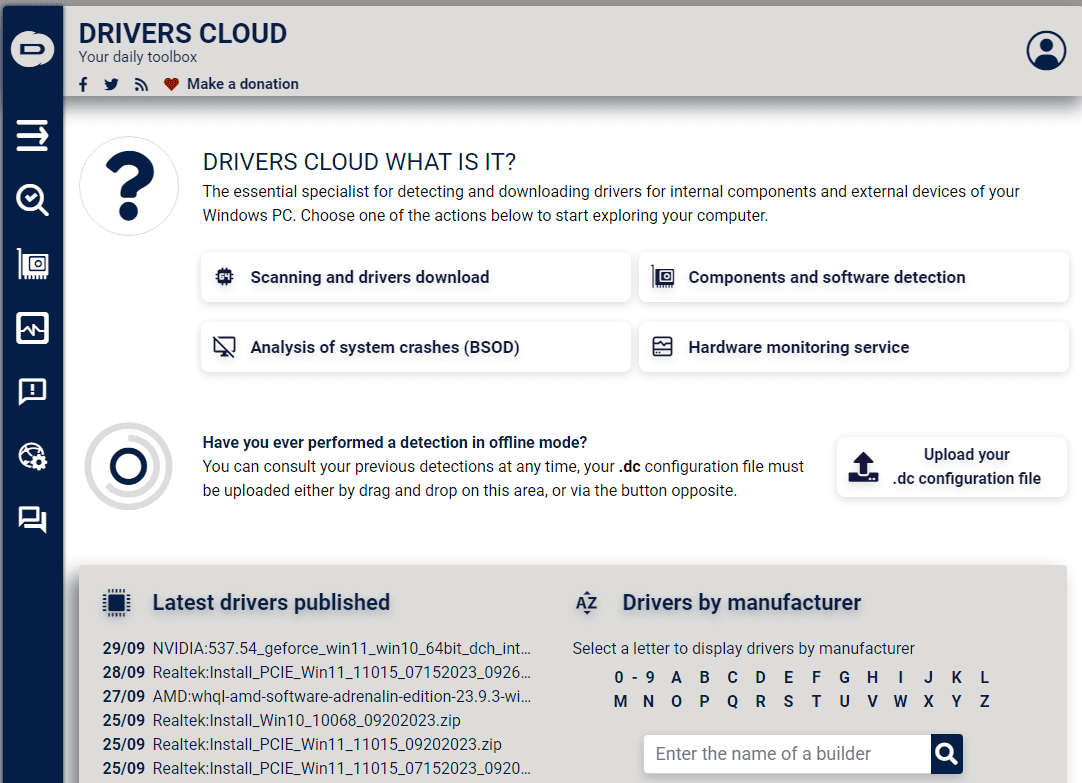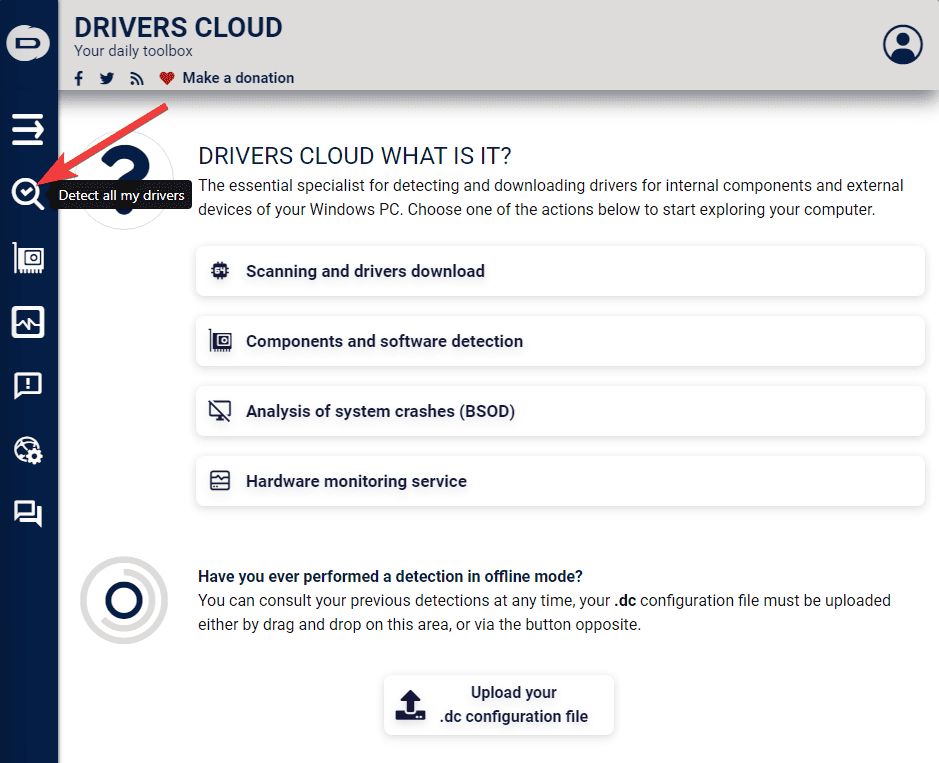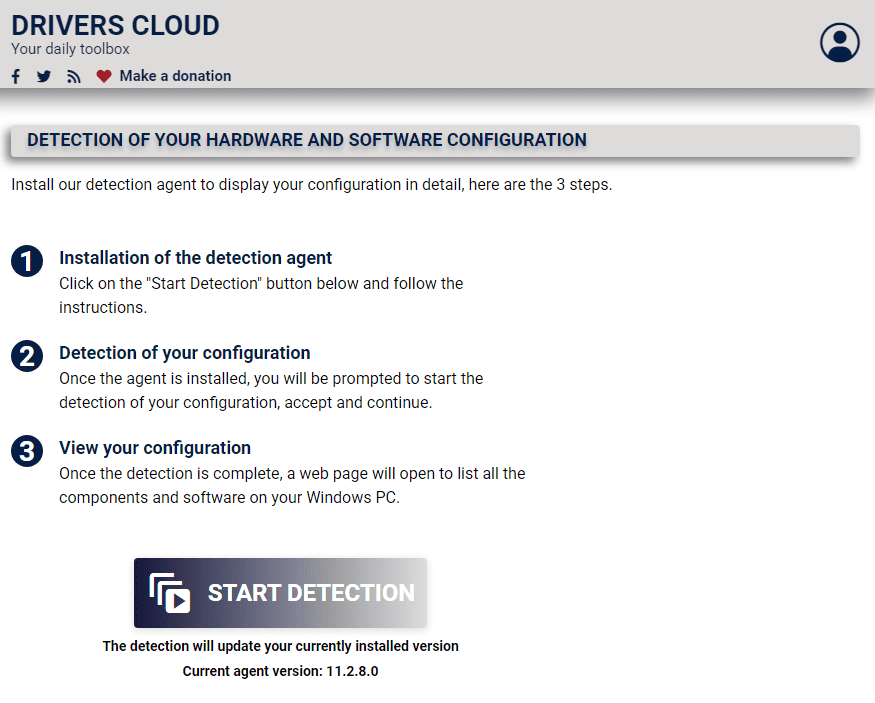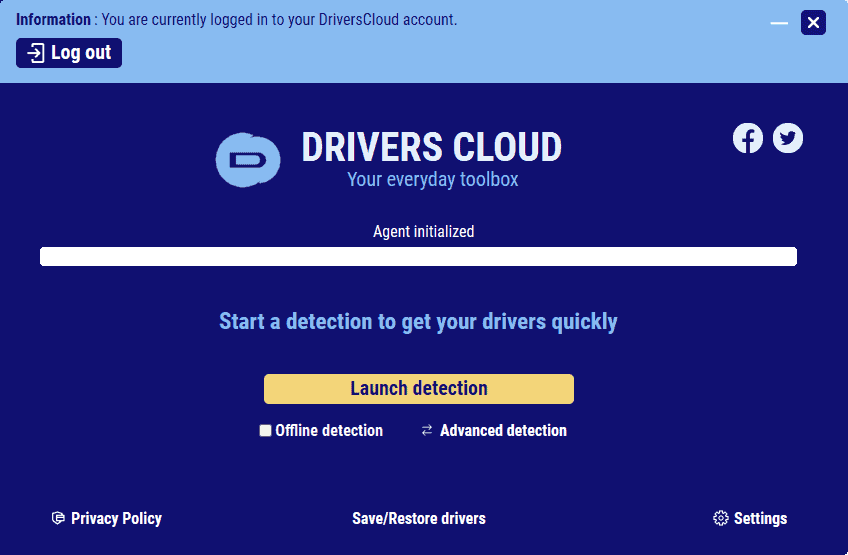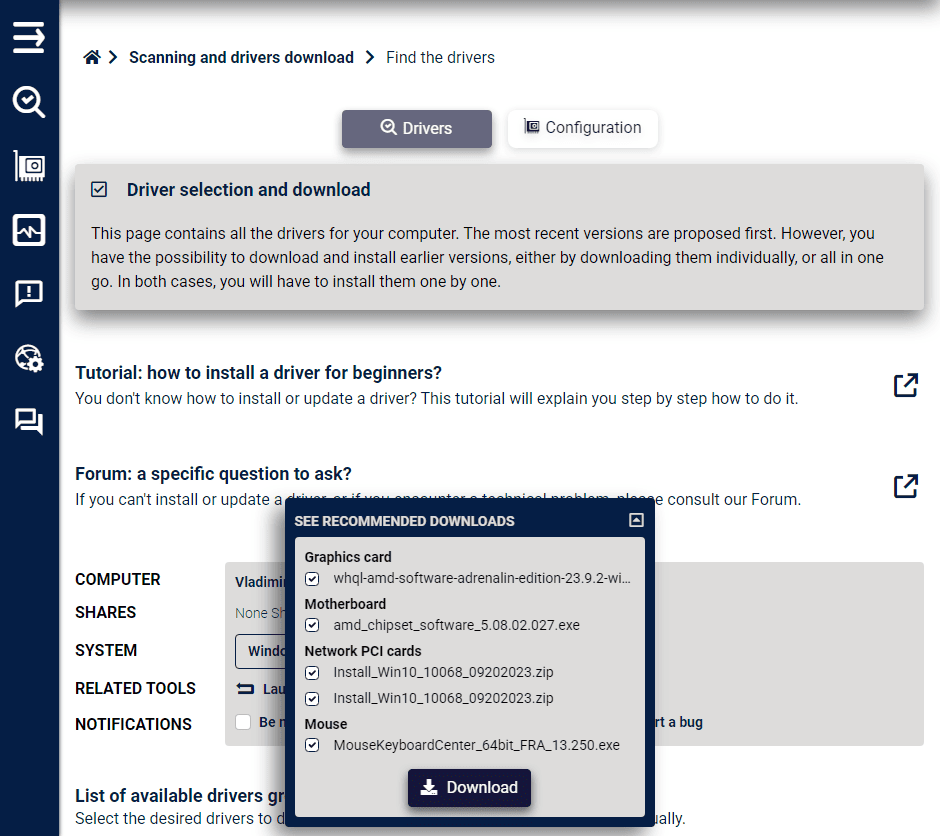8 Beste stuurprogramma-updatesoftware voor Windows 10 en 11
11 minuut. lezen
Bijgewerkt op
Lees onze openbaarmakingspagina om erachter te komen hoe u MSPoweruser kunt helpen het redactieteam te ondersteunen Lees meer
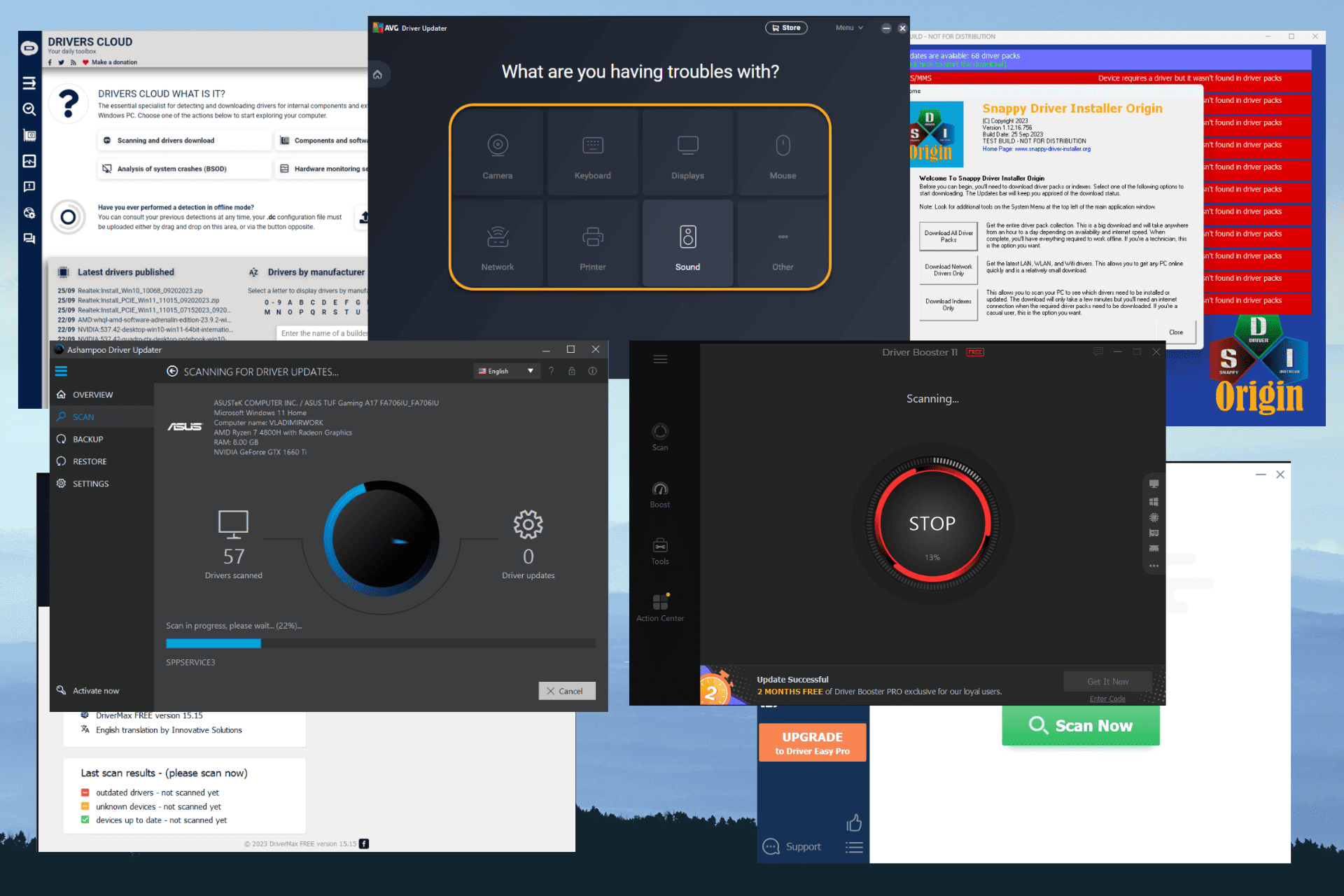
Omdat de technologische wereld door de jaren heen evolueert, is het up-to-date houden van uw systeem van cruciaal belang voor de veiligheid van uw gegevens. Dat omvat het onderhouden van de stuurprogramma's van uw apparaat. Ze zijn essentieel voor het correct functioneren van geïnstalleerde hardware en software. Jij kan stuurprogramma's handmatig downloaden en instellen, als je weet wat je doet.
Dit proces kan echter schade aan uw pc veroorzaken als u fouten maakt. Bovendien duurt het lang.
Dit is waar het kiezen van de beste stuurprogramma-updatesoftware voor Windows 10 en 11 een rol speelt. Het doorzoeken en onderzoeken van uw opties is echter ook tijdrovend. Gelukkig kan ik je de moeite besparen. Ik heb meer dan twintig van de meest populaire beschikbare oplossingen getest en zeven opties uitgekozen die het beste presteerden. Hieronder vindt u meer informatie over mijn testproces:
Testproces
| Software-opties | Databasegrootte stuurprogramma | Gebruiksvriendelijke interface | Belangrijkste kenmerk | Beveiliging en betrouwbaarheid |
|---|---|---|---|---|
| PC Help Soft Driver Updater | Uitgebreid | Ja | Geautomatiseerde scan en update | ***** |
| Driver Booster van IObit | Grote database | Ja | Updates met één klik | ***** |
| Ashampoo DriverUpdater | Uitgebreide database | Ja | Updates met één klik | ***** |
| AVG Driver Updater | Biedt betrouwbare updates | Ja | Eenvoudige automatisering | ***** |
| Driver gemakkelijk | Substantiële database | Ja | Updates met één klik | **** |
| DriverMax | Back-ups en herstel | Ja | Automatisering en back-ups | **** |
| Snappy Driver Installer | Flexibel en opensource | Nee | Handmatige of automatische updates | *** |
| Stuurprogramma'sCloud | Uitgebreide chauffeursdatabase | Nee | Online-identificatie | *** |
Om een uitgebreide lijst te maken van de beste stuurprogramma-updatesoftware voor Windows 10 en 11, heb ik meer dan twintig software-opties getest.
Dit is mijn testproces:
- Ik heb een set testgebruiksscenario's gemaakt, inclusief aangepaste scenario's, stappen en gegevens. Dit proces omvatte ook het definiëren van de verwachte resultaten: update eventuele ontbrekende stuurprogramma's.
- Ik heb heb alle software opnieuw gedownload en geïnstalleerd op mijn test-pc. De downloads zijn alleen gedaan vanuit officiële bronnen.
- Ik gebruikte de Windows-stuurprogrammakit (WDK) en Visual Studio voor zijn interface voor het testen van stuurprogramma's analyseer elk gedownload stuurprogramma.
- Om andere problemen te voorkomen, heb ik controleerde elk resultaat op virtuele machines met Windows 10 en 11.
- De test-pc is een ASUS TUF met een AMD Ryzen 7 4800H CPU, RAM 8GBEn een NVIDIA GeForce GTX 1660Ti-GPU.
Heeft Windows 11 een stuurprogramma-updater?
Ja, Windows 11 bevat een ingebouwde optie in zijn Update systeem, waarmee alle benodigde stuurprogramma's voortdurend worden vernieuwd.
Bovendien kunt u de standaardinstelling gebruiken Device Manager tool om uw stuurprogramma's handmatig bij te werken. Ik zal je laten zien hoe:
Windows 10
- Klik op de Start knop, typ 'apparaatbeheer' in de zoekbalk en open het Device Manager uit de resultaten.
- Kies een categorie om de namen van de apparaten te zien.
- Klik met de rechtermuisknop op het apparaat dat u wilt bijwerken en kies driver update.
- Kies Zoek automatisch naar de bijgewerkte stuurprogrammasoftware.
- Klik driver update om het proces te starten.
Windows 11
- Druk op de Win + X toetscombinatie om het menu Start te openen, en Kiezen Device Manager van de lijst.
- Vouw het gedeelte met stuurprogramma's uit dat u wilt bijwerken.
- Klik met de rechtermuisknop op het stuurprogramma en kies driver update.
- Kies de Zoek automatisch naar stuurprogramma's optie om het proces te starten.
- Wacht tot het proces is voltooid.
Note: Zoals eerder vermeld werkt het gebruik van deze methode bij het updaten van stuurprogramma's wel, maar het is niet erg handig bij het updaten van veel stuurprogramma's. De tijd die aan dit proces wordt besteed, kan beter worden gebruikt als u in plaats daarvan updatesoftware van derden gebruikt.
Wat is de beste stuurprogramma-updatesoftware voor Windows 10 en 11?
1. PC Help Soft Driver Updater – De beste stuurprogramma-updatesoftware
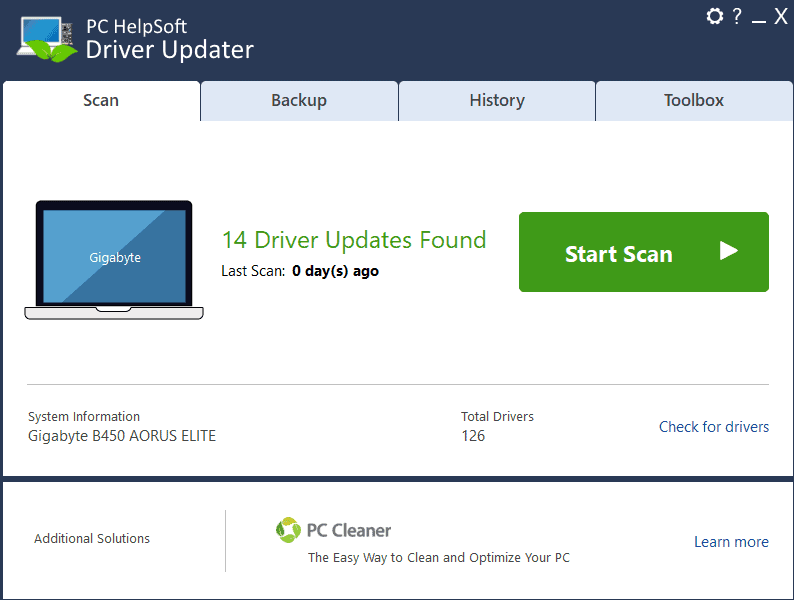
PC Help Soft Driver Updater wordt geleverd met een uitgebreide database, die een enorm scala aan hardwareapparaten en fabrikanten omvat. Deze grote database zorgt ervoor dat de stuurprogramma's kunnen worden bijgewerkt van gewone naar zeldzame hardwarecomponenten.
Het heeft een duidelijke, intuïtieve interface die navigatie uiterst eenvoudig maakt, zelfs voor beginners. U kunt eenvoudig met een paar klikken scans starten en uw stuurprogramma's bijwerken.
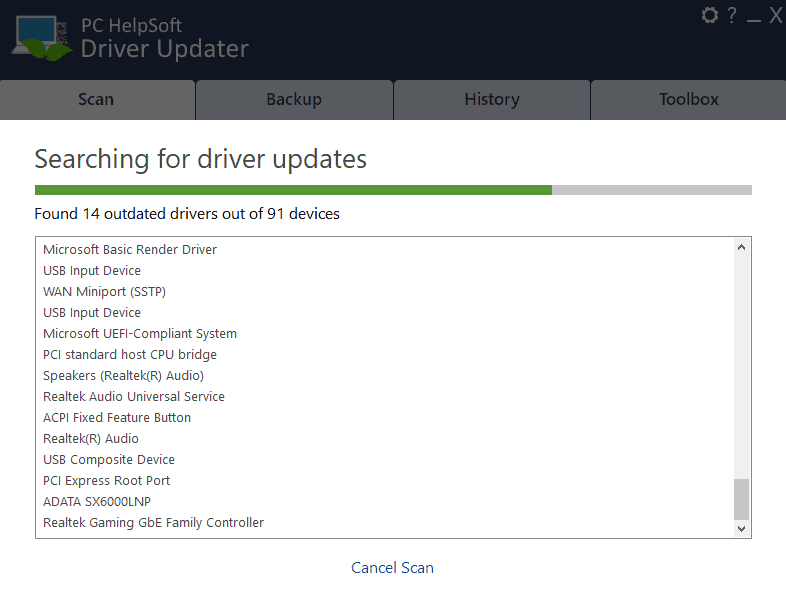
De opvallende eigenschap van PC HelpSoft Driver Updater is zonder twijfel het geautomatiseerde scan- en updateproces. Eenmaal gestart, scant HelpSoft Driver Updater het systeem snel op verouderde stuurprogramma's en presenteert een lijst met beschikbare updates. U kunt er vervolgens voor kiezen om afzonderlijke stuurprogramma's of allemaal tegelijk bij te werken, wat tijd en moeite bespaart.
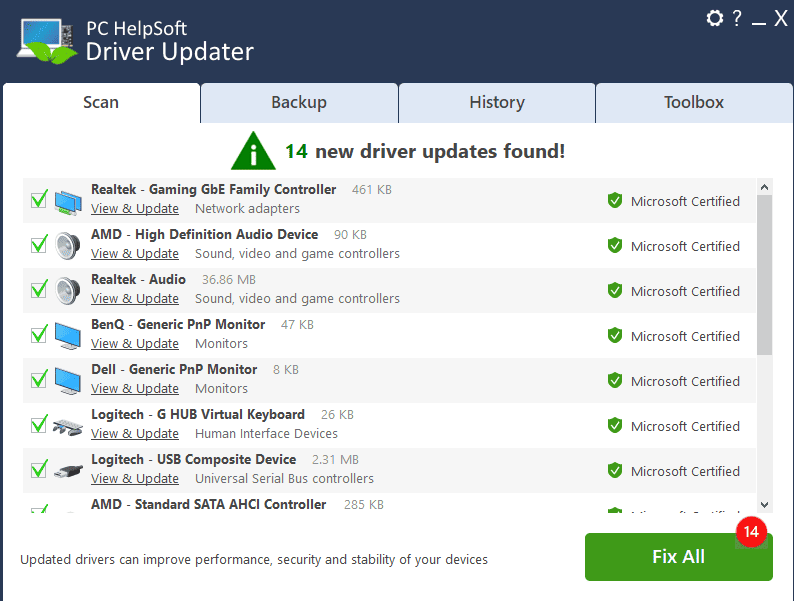
Er wordt ook voor de veiligheid gezorgd met HelpSoft Driver Updater. Alle driverupdates zijn afkomstig van legitieme en veilige kanalen. Bovendien kan de software herstelpunten maken voordat nieuwe stuurprogramma's worden geïnstalleerd.
Voors:
- Geautomatiseerd scannen en bijwerken
- Grote database met stuurprogramma's
- Gebruiksvriendelijke interface
- Veilig
nadelen:
- Vrijwel geen gratis versie
- Wordt geleverd met aanvullende software, dus zorg ervoor dat u deze selectievakjes tijdens de installatie uitschakelt
Download PC HelpSoft Driver Updater
2. Driver Booster – een zeer goede driver-updatesoftware
Driver Booster is mijn beste keuze voor de beste stuurprogramma-updatesoftware voor Windows 10 en 11. Deze tool identificeert automatisch verouderde stuurprogramma's, waardoor u er minder handmatig naar hoeft te zoeken.
Deze krachtige software ondersteunt meer dan 6 miljoen stuurprogramma's, die voortdurend worden bijgewerkt en vernieuwd.
Het vermogen van Driver Booster om stuurprogramma's zeer snel te installeren maakte indruk op mij tijdens mijn testfase. Ik vond het leuk dat elke installatie op hetzelfde scherm verschijnt, met een handige optie om de pc automatisch opnieuw op te starten.
Nog beter: Driver Booster creëert ook een herstelpunt voordat nieuwe stuurprogramma's worden geïnstalleerd, zodat u uw systeem weer in werkende staat kunt brengen als er iets misgaat.
Voors:
- Identificeert automatisch verouderde stuurprogramma's en vervangt deze
- Database van ruim 6 miljoen chauffeurs van ruim duizend merken
- Updates worden binnen de software gedownload
- Hiermee kunt u de nieuwe en oude stuurprogramma's vergelijken voordat u installeert
- Creëert een herstelpunt voordat stuurprogramma's worden bijgewerkt
nadelen:
- Sommige gebruikers klaagden over het aantal pop-ups
- Andere software is gebundeld in de software-installatie en moet worden gedeactiveerd.
3. Ashampoo DriverUpdater – Realtime monitoring
De Ashampoo DriverUpdater is een ander krachtig hulpmiddel dat tijdens mijn testfase indruk op mij maakte vanwege de effectiviteit en het snelle scannen.
Zodra u de software opent, wordt u verwelkomd door een gebruiksvriendelijke interface met duidelijke menu's en gemakkelijk toegankelijke opties voor gebruikers van elk kaliber. Het starten van het scanproces is net zo eenvoudig als het klikken op een knop, en de resultaten komen nooit te laat.
Zoals u kunt zien heeft Ashampoo Driver Updater in mijn geval vier stuurprogramma's geïdentificeerd die updates nodig hebben. Dit biedt u twee geldige opties:
- Klik op de Update nu knop naast elk stuurprogramma dat u wilt vernieuwen (wat gratis is).
- Klik Alles bijwerken. Deze laatste optie werkt alleen als je over de pro-versie van de software beschikt.
In mijn geval heb ik ervoor gekozen om de Microsoft ACPI-compatibele Control Method Battery bij te werken, zodat ik dit volledig gratis kon doen.
Voordat het updateproces wordt gestart, maakt de software een herstelpunt. Zo weet u zeker dat u de wijzigingen altijd kunt terugdraaien.
Voors:
- Duidelijke en goed ontworpen interface met gemakkelijke toegang tot functies
- Er wordt een geautomatiseerde back-up gemaakt voordat de updates worden gestart
- Het scanproces is relatief snel vergeleken met andere vergelijkbare software
nadelen:
- Om een volledige update van alle geïdentificeerde stuurprogramma's uit te voeren, moet u de gelicentieerde versie gebruiken
Download Ashampoo Driver Updater
4. AVG Driver Updater – Snelle stuurprogramma-updater
AVG Driver Updater is een ander uitstekend hulpmiddel waarmee u de stuurprogramma's van uw pc te allen tijde up-to-date kunt houden en zo de prestaties en systeemstabiliteit kunt verbeteren. Deze software is gemaakt door het bekende antivirusbedrijf AVG, dus u kunt erop vertrouwen dat deze betrouwbaar is.
De software scant uw systeem op verouderde of beschadigde stuurprogramma's en presenteert de resultaten. Nu kunt u ze allemaal bijwerken of ze en hun gegevens afzonderlijk bekijken.
Deze software maakte tijdens de tests indruk op mij door zijn snelheid, zowel bij het scannen als bij het installeren van de stuurprogramma's. Ditzelfde principe geldt zelfs als de factoren belangrijker zijn.
Dat gezegd hebbende, verbruikt AVG Driver Updater behoorlijk wat bronnen bij het scannen en installeren. Dit is een essentiële factor om te overwegen voor degenen die lagere pc's gebruiken.
Voors:
- Gebruiksvriendelijke interface
- Efficiënt en snel scannen naar chauffeurs
- Snelle installatie van stuurprogramma's
- Bekend merk waar u volledig op kunt vertrouwen
nadelen:
- De software gebruikt behoorlijk wat bronnen
- Prijziger dan andere stuurprogramma-updaters
5. Driver gemakkelijk – Handmatige installatie van stuurprogramma's
Driver gemakkelijk is een ander hulpmiddel dat ervoor zorgt dat de stuurprogramma's van uw pc voortdurend worden bijgewerkt met de nieuwste release.
Het aanpasbare schema van Driver Easy voor automatische updates onderscheidt zich van de andere software die ik voor deze handleiding heb getest. Dit zorgt ervoor dat de stuurprogramma-updates van uw pc volgens uw schema kunnen worden uitgevoerd en verminderen zo de belasting van uw apparaat wanneer u deze meer nodig heeft.
Nadat u op de knop Bijwerken voor een van de stuurprogramma's hebt geklikt, verschijnt het onderstaande scherm. U kunt automatisch of zelfs handmatig een systeemherstelpunt maken.
Driver Easy maakt ook gebruik van een uitgebreide database met stuurprogramma's om ervoor te zorgen dat elke update effectief wordt uitgevoerd.
Na het downloaden opent de software automatisch de downloadlocatie van de stuurprogramma's, die u nu handmatig kunt installeren.
Eén element dat mij tijdens mijn tests teleurstelde, is dat Driver Easy je alleen toestaat gedownloade stuurprogramma's handmatig te installeren. Dit kan voor sommige gebruikers vervelend zijn, maar biedt u tegelijkertijd een persoonlijker updateproces.
Bovendien zijn deze functies ondergebracht in een zeer gebruiksvriendelijke en eenvoudig te gebruiken interface.
Voors:
- Detecteert en downloadt automatisch stuurprogramma's
- Uitgebreide driverdatabase met de nieuwste releases
- Gebruiksvriendelijke interface
nadelen:
- Gedownloade stuurprogramma's vereisen een handmatige installatie
- De downloadsnelheid voor stuurprogramma's is beperkt in de gratis versie
6. DriverMax – Geweldige resultaten
DriverMax is een andere software waarmee gebruikers met verschillende expertiseniveaus de stuurprogramma's van hun pc voortdurend bijgewerkt kunnen houden. Het beste van alles is dat het niet veel invloed heeft op de systeembronnen.
Ook al is het gebruik hiervan een gratis driver updater, duurt het behoorlijk lang voordat de app uw systeem heeft gescand. Dit hangt uiteraard af van de grootte van de opslagapparaten van uw pc.
Bovendien kan het een systeemherstelpunt creëren dat ervoor zorgt dat u eventuele wijzigingen altijd ongedaan kunt maken. U kunt de functies uit dit gedeelte zien in de bovenstaande afbeelding.
Voors:
- Installeert automatisch elk gedownload stuurprogramma, waardoor het bruikbaar is voor beginners en ervaren gebruikers
- Bekend als betrouwbare en efficiënte software
- Gratis te gebruiken op zowel Windows 10 als 11, maar met enkele beperkingen
- Creëert herstelpunten om ervoor te zorgen dat u gemakkelijk kunt terugkeren naar eerdere statussen
nadelen:
- De gratis versie heeft een downloadlimiet van twee stuurprogramma's per dag en tien per maand
- Sommige gebruikers hebben gezegd dat de software enkele onjuiste stuurprogramma's suggereerde.
7. Snappy Driver Installer – Offline-installatie
Zoals de naam al doet vermoeden, Snappy Driver Installer Oorsprong is een zeer efficiënte en veelzijdige driver-updatesoftware die perfect werkt op Windows 10- en 11-apparaten.
Ik moet echter iets duidelijk maken: de andere versie, genaamd Snappy Driver Installer, is gehackt. Dat gezegd hebbende, deze app is volkomen veilig om te gebruiken, aangezien ik hem zonder problemen heb getest.
De functie waardoor deze software opviel, is de mogelijkheid om offline stuurprogramma-installaties uit te voeren. Op die manier kunt u stuurprogramma-updates openen en installeren, zelfs als u geen internetverbinding hebt. Ik zag dit als een uitstekend voordeel voor situaties met beperkte internettoegang.
Snappy Driver maakt ook gebruik van een uitgebreide driverdatabase. Je kunt de stuurprogramma's van je pc bijwerken, zelfs als je een aangepaste installatie hebt waarop obscure hardware is geïnstalleerd.
Een andere geweldige functie is de verscheidenheid aan aanpassingsinstellingen.
Er is echter één probleem dat ik tijdens mijn tests ben tegengekomen: de gebruikersinterface is een beetje verwarrend. Ik zie dit als een belangrijker probleem voor beginners.
Voors:
- Offline installatie van stuurprogramma's na het downloaden van stuurprogrammapakketten
- Uitgebreide driverdatabase voor alle hardwarecomponenten
- Goede aanpassingsmogelijkheden
- Lage impact op systeembronnen
nadelen:
- De gebruikersinterface is niet zo intuïtief als bij andere vergelijkbare software
- Vereist dat u de gedownloade stuurprogramma's handmatig installeert
8. Stuurprogramma'sCloud – Unieke browsergebaseerde driverupdater
Stuurprogramma'sCloud is een unieke stuurprogramma-updater die in uw webbrowser werkt.
Om het proces te starten, logt u in op de website en klikt u op Detecteer al mijn stuurprogramma's vanaf de linkerzijbalk.
Vervolgens kunt u naar beneden scrollen op die pagina en op klikken Detectie starten knop om de scan te starten.
Zodra je dat doet, wordt de lokale app geopend. Daarna moet u op de klikken Lanceringsdetectie knop.
Na het scanproces, dat slechts enkele seconden duurt, wordt er automatisch een nieuwe pagina in uw browser geopend. Daar krijgt u de stuurprogramma's te zien die u moet installeren.
Ten slotte moet u ze afzonderlijk en handmatig in uw systeem installeren. Bovendien kunt u met de DriversCloud-app eventuele BSOD-fouten identificeren.
Voors:
- Draait vrijwel volledig in uw browser, waarbij alleen de identificatietool lokaal wordt geïnstalleerd
- Detecteert automatisch de stuurprogrammabehoeften van uw apparaat en stelt de beste optie voor
- Hiermee kunnen gebruikers offline scannen
- Lage impact op systeembronnen
nadelen:
- Omdat de gedownloade stuurprogramma's handmatig moeten worden geïnstalleerd, is dit misschien niet de beste keuze voor beginners
- De interface kan verwarrend zijn
Conclusie
In deze lijst heb ik enkele van de meest aanbevolen getest en onderzocht detectoren voor bestuurders en updaters. Het kiezen van de juiste stuurprogramma-updatesoftware voor Windows 10 en 11 hangt af van uw voorkeur, maar ik kan gerust stellen dat elke optie die u uit de bovenstaande lijst kiest, nuttig zal zijn.
Ik heb apps toegevoegd met een gebruiksvriendelijke gebruikersinterface, browsergericht gebruik en enkele software-opties met een lage impact op de systeembronnen, waardoor ze perfect voor een lagere pc.
Laat me weten welke je hebt gekozen en waarom in het commentaar hieronder!